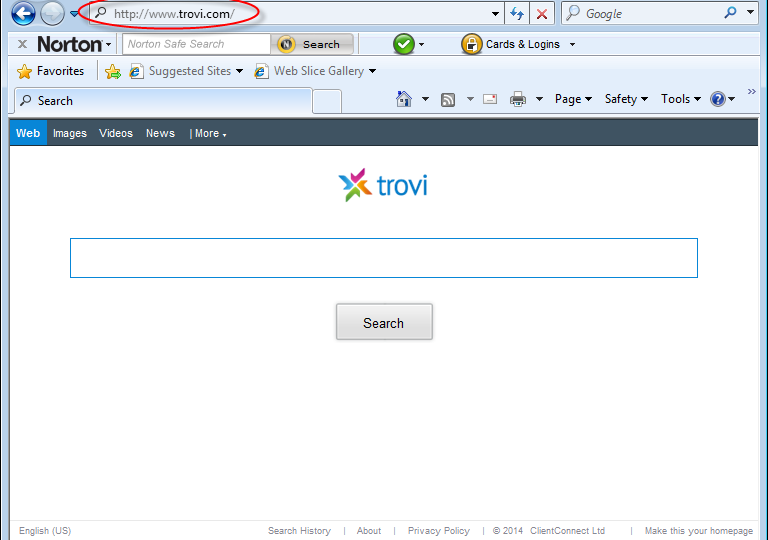Как убрать Trovi.com из стартовой страницы браузеров
 Адрес фейкового поисковика trovi.com на стартовую (домашнюю) страницу браузеров прописывает не менее фейковая утилита под названием Search Protect by Conduit. Мало того, что она произвольно устанавливается в ОС без спроса, посредством «тихой инсталляции», так ещё и старательно «заботится» о том, чтобы trovi.com никуда не исчез из настроек. Другими словами, как бы пользователь ни старался видоизменять стандартные опции в браузере, а «лже-поисковик» всё равно будет открываться при старте.
Адрес фейкового поисковика trovi.com на стартовую (домашнюю) страницу браузеров прописывает не менее фейковая утилита под названием Search Protect by Conduit. Мало того, что она произвольно устанавливается в ОС без спроса, посредством «тихой инсталляции», так ещё и старательно «заботится» о том, чтобы trovi.com никуда не исчез из настроек. Другими словами, как бы пользователь ни старался видоизменять стандартные опции в браузере, а «лже-поисковик» всё равно будет открываться при старте.
Чтобы удалить trovi.com из системы, необходимо задействовать не только встроенные функции Windows, но и дополнительные программные средства. Нижерасположенная инструкция вам поведает, как их правильно и эффективно применить на практике. То есть искоренить «цифровую заразу» раз и навсегда из недр операционной системы.
Не будем медлить! Приступим к очистке.
Удаление Search Protect
1. Активируйте меню «Пуск» (клавиша «Win»).
2. Перейдите в «Панель управления».
3. В окне панели кликните по функции «Удаление программы».
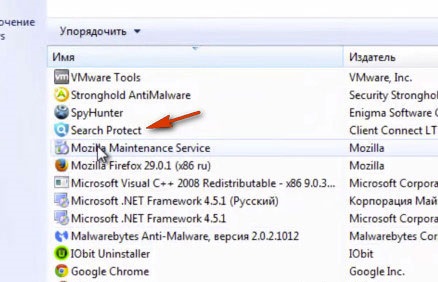
4. Кликните один раз правой кнопкой мыши по «Search Protect». Нажмите кнопку «Удалить», расположенную в панели над списком.
5. В окне деинсталлятора выберите «Continue uninstall», затем кликните по кнопке «Next».
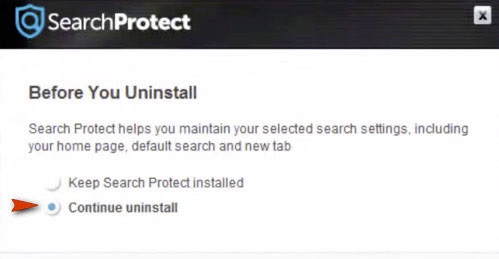
6. Нажмите «Uninstall».
7. После завершения деинсталляции закройте панель удаления программ.
Внимание! Элементы Search Protect и угонщика браузеров trovi могут скрываться на диске С, в директориях Program Files и Program Files (x86), в папке XTab. В случае обнаружения откройте её и запустите файл uninstall. А затем удалите оставшиеся элементы и саму папку.
Проверка диска утилитой AdwCleaner
1. Введите в адресную строку браузера — toolslib.net/downloads/viewdownload/1-adwcleaner. Нажмите клавишу «Enter».
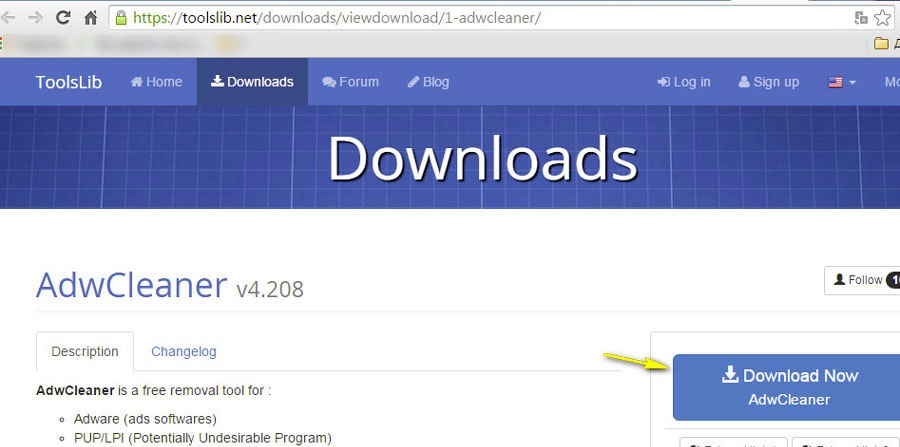
Предупреждение! Ни в коем случае не пользуйтесь trovi.com, чтобы отыскать в интернете утилиту AdwCleaner. От этого сомнительного сервиса всякого можно ожидать, в большей степени, нехорошего.
2. На страничке загрузок нажмите кнопку «Download Now… ».
3. Запустите скачанную утилиту от имени администратора. (Инсталлировать в систему её не нужно).
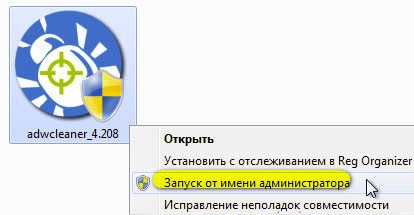
4. Дождитесь завершения обновления модулей AdwCleaner. В панели утилиты нажмите «Сканировать».
5. По завершении проверки:
- просмотрите во всех вкладках («Службы», «Папки» и т.д.) все найденные утилитой объекты;
- исключите доверенные файлы и ключи реестра (если вы на 100% уверенны, что они не являются вирусом);
- нажмите «Очистка», чтобы убрать вирусные и подозрительные элементы из системы.
Очистка браузеров
Сброс настроек утилитой Browser Cleanup
1. Откройте в браузере страницу — avast.ru/store.
2. В вертикальном меню, расположенном в левой части веб-страницы, откройте: ПК/Ноутбук → Дополнительные решения → Browser Cleanup.
3. Нажмите кнопку «Скачать бесплатно».
4. Запустите скачанный установщик от имени администратора.
5. В окне «Avast! … » кликните «Установить», а затем «Готово» (по завершении инсталляции).
Внимание! Разрешите в фаерволе сетевое соединение для модуля обновлений утилиты BCUUpdate.exe.
6. Перейдите в меню «Пуск» и запустите Browser Cleanup.
7. Откройте вкладку «Internet Explorer», уберите все подозрительные аддоны: нажмите «Удалить».
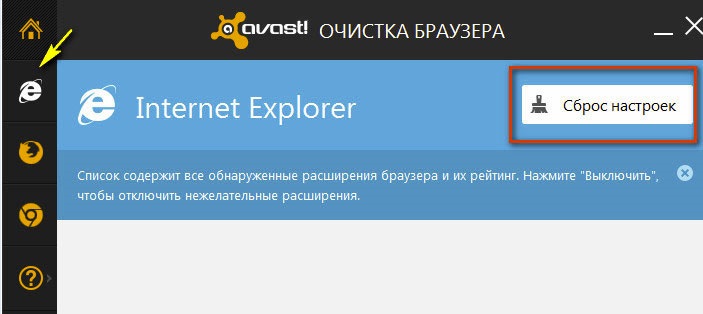
8. Активируйте функцию «Сброс настроек» (в этой же вкладке).
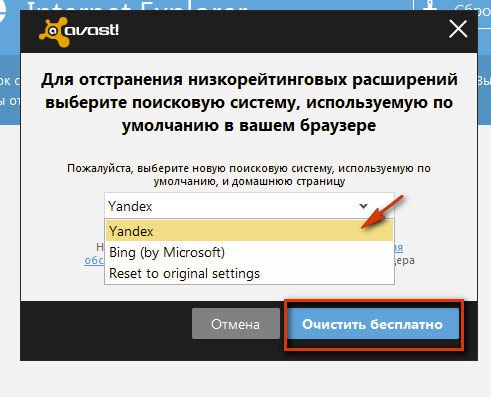
9. В дополнительной панели, в ниспадающем меню, выберите поисковик, который вы хотите видеть на стартовой странице браузера.
10. Чтобы избавиться от всех вредоносных настроек, кликните по кнопке «Очистить бесплатно».
Примечание. Если в системе установлены Google Chrome и Firefox, выполните пункты №7-9 на соответствующих вкладках утилиты (см. вертикальное меню справа).
Проверка свойств ярлыков
Просмотрите свойства ярлыков браузеров:
- кликните правой кнопкой по значку;
- выберите «Свойства»;
- в поле «Объект:» после записи <имя браузера>.exe» уберите все сторонние ссылки и команды, если таковые будут;
- нажмите «Применить» и «OK».
Анализ автозагрузки
- В строке поиска меню «Пуск» наберите — msconfig; нажмите «Enter».
- В панели «Конфигурация системы» откройте вкладку «Автозагрузка».
- Отключите все подозрительные элементы (уберите возле них «галочку» кликом мышки).
- Нажмите «Применить» и «OK».
- Выберите «Выход без перезагрузки».
Очистка реестра
- Откройте панель «Выполнить» нажатием комбинации клавиш «Win+R».
- В поле «Открыть» напечатайте — regedit. Кликните «OK».
- В окне редактора запустите поисковый модуль: Правка → Найти.
- В строке «Найти» задайте имя лжепоисковика — trovi.
- Запустите сканирование кнопкой «Найти далее».
- Удалите вредоносную запись: клик правой кнопкой → Удалить.
- Продолжайте сканирование: нажмите «F3».
- Проверьте все ветки системного реестра.
- Повторите процедуру сканирования и очистки (пункты №3-8) по запросам search protect и Conduit.
Профилактика
Проверьте системный раздел лечащей утилитой Dr.Web CureIt! Удалите из ОС ненужные файлы и ключи реестра программой-уборщиком CCleaner. Обновите базу основного антивируса.